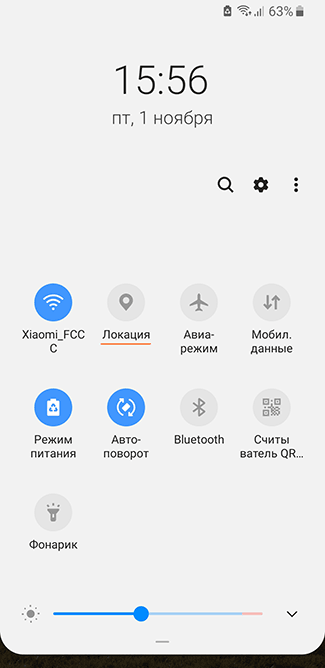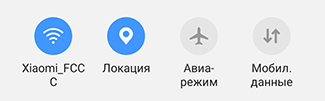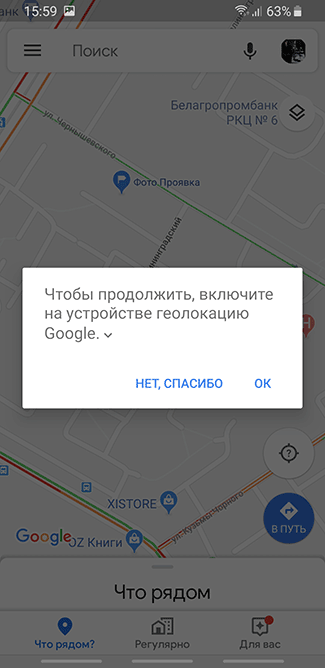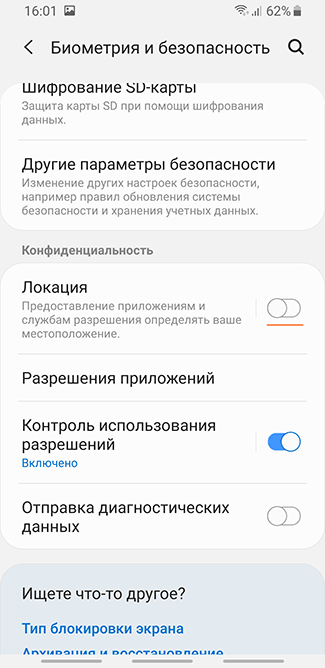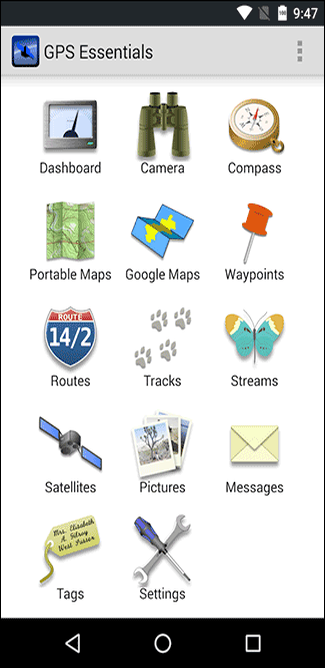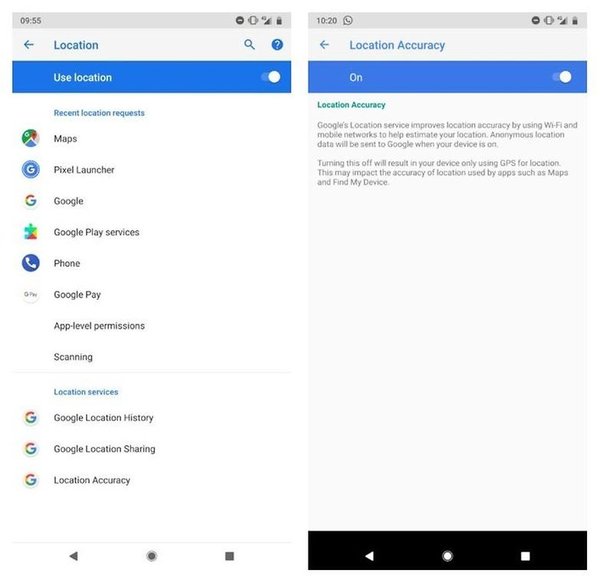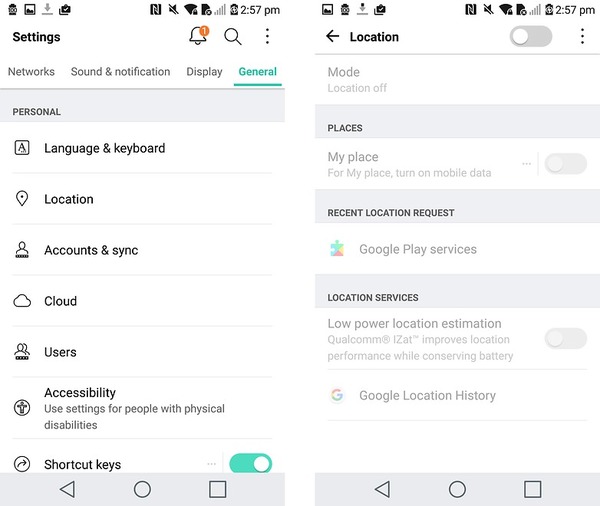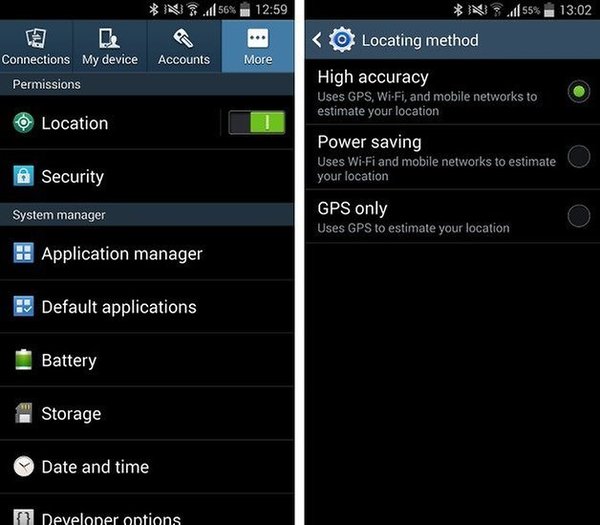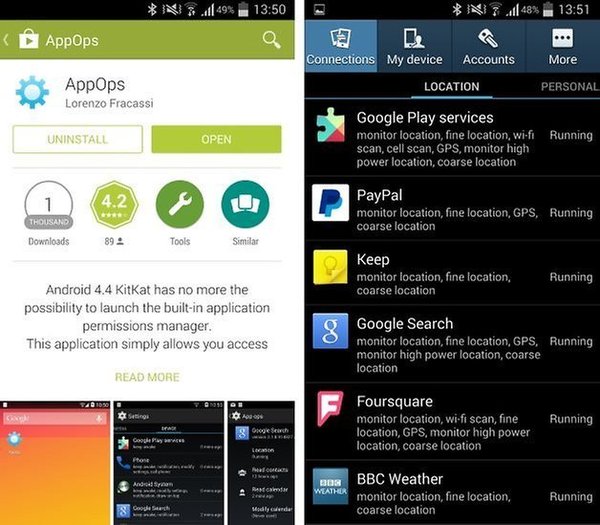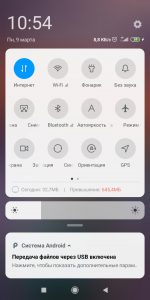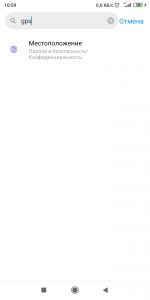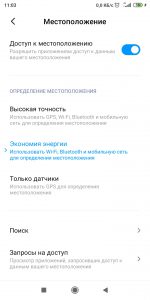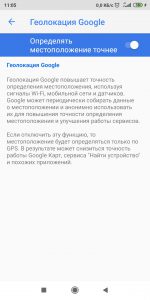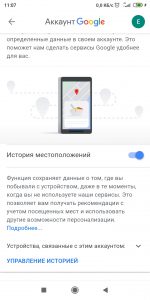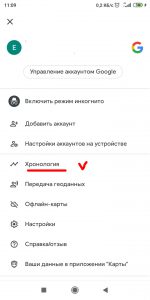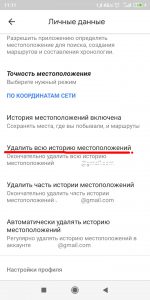- Как включить, отключить и настроить GPS на ОС Android
- Зачем нужен GPS
- Как включить GPS на Андроид
- Способ 1
- Способ 2
- Способ 3
- Как откалибровать GPS: лучшие способы
- GPS Status & Toolbox
- GPS Toolbox
- Калибровка GPS штатным способом
- Что делать, если GPS не работает
- Как отключить (частично и полностью) GPS на Андроид
- —> —> Как запретить приложениям в Android отслеживать ваше местоположение / Все новости / Главная
- Как отключить GPS и слежение на Андроид?
- Как отключить gps android 9
Как включить, отключить и настроить GPS на ОС Android

Даже самые бюджетные модели телефонов оснащены модулем GPS. Рассмотрим, что такое GPS в телефоне и как с этой полезной функцией работать.
Содержание:
Зачем нужен GPS
Есть множество различных вариантов применения GPS на мобильном телефоне. Чаще всего, это навигация, когда вам нужно посмотреть, где вы находитесь и как добраться до нужного места. Но есть десятки других вариантов применения. Например, когда вы хотите опубликовать тег с геометкой, если вы заказываете такси или товары, привязанные к региону — и так далее. Даже некоторые игры (такие как Pokemon GO) используют GPS.
Как включить GPS на Андроид
Процедура включения на разных версиях ОС Android является приблизительно одинаковой.
Способ 1
- Открыть панель быстрых настроек, где находятся все основные опции и параметры Android.
- Нажать на значок “Локация” или “Данные о местоположении”. Название варьируется в зависимости от версии мобильной ОС.
Способ 2
Дождаться, когда приложение запросит у вас геолокацию и разрешить соответствующий доступ.
Способ 3
- Зайти в «Настройки — Биометрия и безопасность — Локация»
- Включить данные о местоположении пользователя, сместив ползунок «Выключено» вправо.
Как откалибровать GPS: лучшие способы
Если модуль GPS на телефоне сломался, его необходимо поменять, но если он показывает не совсем верные данные на карте и всячески отклоняется от нормы, есть шанс решить проблему программным путём. Есть две популярных программы, которые помогут откалибровать (т.е. повысить точность) GPS. Обе можно найти в Google Play Market.
GPS Status & Toolbox
Для калибровки проще всего воспользоваться программой GPS Status & Toolbox. Помимо прочих возможностей, она позволяет сбросить соединение телефона со спутниками и настроить точность GPS фактически “с нуля”.
Калибровка GPS выполняется так:
- Откройте боковое меню (для этого понадобится сделать свайп слева направо),
- Выберите пункт «Управление состояниями A-GPS».
- Нажмите «Сбросить», затем «Загрузить».
- Начнётся калибровка, после которой геолокационные сервисы успешно вернутся к полноценной работе.
Полезная информация. Подробно о калибровке и настройке параметров GPS рассказывается здесь.
GPS Toolbox
Ещё одно приложение, которое позволяет без лишней возни откалибровать ваш GPS — это GPS Toolbox. Вообще, это очень многофункциональная программа, которая обладает множеством различных функций и настроек, связанных с геолокацией.
Калибровка в GPS Toolbox производится таким образом:
- Нажмите на значок Compass. Откроется виртуальный компас. Если он показывает всё совершенно корректно – проблема в чём-то другом, но если он не точен, его можно откалибровать.
- Выберите пункт Calibrate. В некоторых версиях приложения он может отсутствовать, потому нужно просто повращать телефон из стороны в сторону, перевернуть его — до тех пор, пока показания не станут более или менее точными.
Калибровка GPS штатным способом
Наконец, чуть более сложный вариант настройки GPS — воспользоваться встроенными функциями телефона. Для этого нужно:
- Перейти в инженерное меню, набрав *#*#3646633*#*#, реже работают комбинации *#*#4636#*#* или *#15963#*;
- Откроется специальное скрытое меню. В нём выберите EPO, отметьте Auto Download и Enable EPO;
- Вернитесь обратно и выберите YGPS — Satellites;
- Появится схема со спутниками, где цветом будут обозначены не подключенные спутники;
- Перейдите на вкладку Information, выберите Full и AGPS Restart
- Вернитесь на карту спутников
- Через некоторое время завершится калибровка и они снова станут зелёными.
Что делать, если GPS не работает
Рассмотрим все возможные причины выхода GPS из строя:
- Сломался GPS-модуль. Останется только нести телефон в ремонт. Если теория подтвердится, решить проблему программным путём не удастся.
- Память телефона переполнена, её не хватает для активации связи со спутниками. В таком случае необходимо почистить память и перезагрузить телефон.
- Наличие вредоносного ПО. В таком случае стоит проверить мобильное устройство антивирусом и перезагрузить его.
- Некорректная прошивка. Это возможная причина, если вы модифицировали свой телефон неофициальной прошивкой. Попробуйте выполнить hard reset.
- Слабый сигнал спутника. Хотя большая часть Земли и покрыта сетью GPS-спутников – иногда, особенно вдали от цивилизации, GPS-сигнал крайне слаб. В таком случае нужно переместиться в другое место.
Как отключить (частично и полностью) GPS на Андроид
Если вы по каким-то причинам не хотите, чтобы ваш телефон определял ваше месторасположение, а также если вы просто хотите как можно сильнее сэкономить свой заряд батареи, GPS можно отключить.
Как отключить GPS-соединение со спутником:
- Откройте панель быстрых настроек, где вы и включали эту опцию,
- Найдите кнопку «Данные о местоположении» (в зависимости от версии ОС может называться Локация, «Местоположение» или «GPS») и нажмите на неё.
- Иконка изменит свой цвет с зеленого на серый: функция отключена.
Если вы хотите сэкономить заряд и при этом пользоваться функциями GPS-навигатора,
- Зайдите в «Настройки» – «Местоположение»—«Режим энергосбережения».
- GPS выключится, но телефон будет определять позицию по станциям мобильной связи и точкам доступа Wi-Fi.
Источник
—> —> Как запретить приложениям в Android отслеживать ваше местоположение / Все новости / Главная
Если иногда вы чувствуете себя одинокими и никому не нужными, не отчаивайтесь. В мире, где информация является самым ценным из товаров, огромному количеству людей есть до вас дело. Или, по крайней мере, до ваших личных данных.
Все уже знают, что за пользователями следит Google . Но и разработчики отдельных приложений не прочь заполучить данные ваших перемещений. Вот как вы можете этому помешать.
Для всех приложений
В старых версиях Android пользователь мог решать, каким именно образом смартфон будет определять его местоположение. Вы могли включить режим “Высокая точность”, в котором смартфон использовал сигнал GPS-спутников и данные сетей, либо ограничиться одним лишь GPS.
В Android 9.0 меню немного изменилось. Теперь в настройках нужно выбрать “Защита и местоположение” — “Местоположение” — “Расширенные настройки” — “Определение местоположения”. Здесь вы увидите параметр “Более точное определение местоположения”. При его включении смартфон будет использовать и GPS, и данные сетей. при выключении — только GPS.
Для того же, чтобы запретить всем приложениям отслеживать ваше местоположение, нужно в меню “Защита и местоположение” — “Местоположение” отключить параметр “Использовать местоположение”.
Для конкретных приложений
Чтобы запретить доступ к местоположению не всем, а лишь отдельным приложениям, нужно в главном меню настроек найти пункт “Приложения” — “Разрешения”. Там будут перечислены функции, к которым имеют доступ приложения в смартфоне. Нажав на название функции “Местоположение” вы увидите полный список приложений, которые интересуются вашими перемещениями. Каждому конкретному приложению доступ можно запретить.
Для всех приложений
Управление доступом в версиях Android 6.0 — 8.0 осуществляется примерно так же, за исключением некоторых изменений в меню. Так, чтобы полностью отключить геолокацию, нужно в настройках все так же войти в раздел “Защита и местоположение” — “Местоположение”. Но здесь вы увидите подменю “Режим”. Выбрав пункт “По спутникам GPS” вы запретите смартфону использовать данные мобильных сетей. Отключив параметр “Местоположение” — запретите всем приложениям следить за перемещениями.
Для конкретных приложений
Управление доступом к местоположения для отдельных приложений в Android 6.0 — 8.0 осуществляется абсолютно так же, как в новом Android 9.0. Не будем повторяться.
Для всех приложений
А вот в совсем старых версиях Android дело обстоит интересней. Здесь нет возможности управлять разрешениями для конкретного приложения. Вы можете либо включить определение местоположения для всего смартфона, либо отключить его. Сделать это можно в настройках, в разделе “Местоположение”. Также здесь можно выбрать режим работы. “Высокая точность” активирует GPS и мобильные сети, “Сокращение энергопотребления” — только мобильные сети, “По датчикам устройства” — только GPS.
Для конкретных приложений
Хотя базовый Android старых версий не позволял управлять индивидуальными разрешениями это все же можно сделать, установив приложение AppOps. В данный момент оно уже недоступно в Google Play, но последняя версия 1.9.1 все еще лежит на многих сайтах, посвященных ПО для Android. Вам не составит труда найти его по названию.
Приложение работает только с версиями Android 4.3 — 5.1. Оно позволяет активировать и деактивировать конкретные разрешения точно так же, как это реализовано в более поздних версиях операционной системы.
Источник
Как отключить GPS и слежение на Андроид?

Вызываем верхнюю шторку на экране (провести пальцем сверху вниз по верхней части экрана) и отключаем значок GPS, как у меня на скриншоте.
Настроить дополнительные параметры GPS и отключить отслеживание вашего местоположения можно в расширенных настройках. Идем в “Настройки” – “Личные” – “Местоположение” или “Настройки” – Конфиденциальность” – “Пароли и безопасность” – “Местоположение”.
Если не можете найти опцию у себя в телефоне, используйте поиск по настройкам, введите “gps” в окне поиска вверху экрана.
Отключаем доступ сторонних приложений к моему местоположению и выбираем, как телефон будет определять ваше местоположение:
- Высокая точность – использовать все сети (GPS, Bluetooth, wi-fi и мобильная сеть) для определения местоположения. Это самый “затратный” выбор – не рекомендую.
- “Экономия энергии” – использовать только wi-fi и сотовую сеть. РЕКОМЕНДУЮ.
- Только датчики – использовать только GPS. Не рекомендую.
Далее можно настроить, чтобы Google не следил за вами, и стереть историю ваших перемещений. Не все знают, что через Google карты можно просмотреть все маршруты ваших перемещений за последний год.
- Выбираем “Геолокация Гугл” и отключаем опцию “Определять местоположение точнее”.
- Выбираем “История местоположений”, заходим в свой аккаунт Гугл снимаем галочку с одноименной опции.
- Дополнительно заходим в “Управление историей” и стираем историю всех своих передвижений за все время. Запустится приложение Google Maps, где в настройках аккаунта заходим в хронологию, идем в “Настройки и конфиденциальность” и выбираем “Удалить всю историю местоположений”.
Если вы не хотите, чтобы ваше местоположение как-то отслеживалось, выключите телефон и выньте аккумулятор.
Источник
Как отключить gps android 9
Новая Android 9 Pie красива. Но что делать, если она медленно работает? Возможно, будет достаточно отключить ту функцию, которая ее замедляет и, заодно, попробовать новый способ управления операционной системой.
В сообществе пользователей Android есть некоторые сомнения в отношении ранее уже рассматривавшейся новой схемы навигации с использованием жестов свайпа, поскольку в меню недавних приложений станет использоваться прокрутка слева вправо, а не вверх вверх и вниз. Но ведь те пользователи, которым новый метод не придется по вкусу, смогут вернуться к привычным трем кнопкам.
Осуществив свайп вверх, пользователь увидит недавние приложения. При еще одном свайпе вверх — откроется раздел приложений. Новые жесты считаются более удобными для телефонов с большими экранами.
Обсудить новые функции Android 9 Pie читатели могут в Telegram-чате.
Уже сейчас идет открытое тестирование бета-версии Android 9.0 P (окончательного названия пока нет), следующей версии мобильной операционной системы Google, которая, как обычно, будет быстрее, выше и сильнее предыдущей. Финальную версию обещают выпустить в августе, а пока что давайте узнаем о том, какие именно нововведения ждут владельцев Android-девайсов в будущем.
#AndroidP has AI at its core. With features like app actions, your device suggests what to do next. #io18 pic.twitter.com/gqde9VLdqu
К примеру, после подключения гарнитуры App Actions может предложить продолжить воспроизведение музыки в вашем любимом музыкальном сервисе. Пока не ясно, впрочем, как App Actions будут использовать сторонние разработчики.
Стоит отметить, что почти все нововведения направлены на то, чтобы сделать жизнь пользователя проще, а работу со смартфоном — удобнее и быстрее. Для этого используются как сложные ИИ-алгоритмы, так и гораздо более простые идеи, до которых раньше почему-то не додумались.
Android как мобильная операционная система во многом остается довольно архаичной, и общее устройство навигации — одно из ее слабых мест. Некоторые производители давно используют собственные решения, но навигация с помощью жестов на системном уровне будет реализована впервые.
Специальная информационная страница Dashboard позволит узнать о том, сколько времени вы проводите в каждом конкретном приложении и элементах ОС (например, в уведомлениях). На основании этих данных можно будет самостоятельно сделать выводы и попытаться больше времени уделять полезным делам.
We know battery life matters. #AndroidP’s adaptive battery prioritizes your power for the apps you use and care about the most. #io18 pic.twitter.com/JKEJRWCUiJ
Каждая новая версия Android обещает какие-то улучшения в плане сохранения энергии аккумулятора устройства. Android 9.0 P — не исключение.
Android 9.0 P будет поддерживать новый протокол Wi-Fi под названием Wi-Fi RTT (Round-Trip-Time) IEEE 802.11mc. Благодаря ему смартфон сможет просчитывать расстояние до ближайших беспроводных точек доступа.
Эта информация, которая, на первый взгляд, может показаться бесполезной, позволит системе установить приблизительное местоположение пользователя внутри помещения. В общем, с Android 9.0 P заблудиться в огромном торгово-развлекательном центре или музее будет гораздо сложнее — туристам понравится!
Что ж, эта функция теперь появится и на системном уровне — прямо в уведомлениях. Таким образом, отвечать на сообщения в Viber и Telegram можно будет всего за пару секунд. Естественно, реализовать поддержку соответствующего API придется разработчикам самих приложений, но они обычно поддерживают инициативы Google довольно быстро.
Если у вас есть один из этих девайсов, нужно всего лишь последовать инструкциям, которые размещены на официальном сайте Android. Стоит помнить, впрочем, что бета-версия операционной системы может быть нестабильной, и пользоваться ей в повседневном режиме не рекомендуется.
услуги определения местоположения может потреблять очень быстро Аккумуляторная батарея смартфона когда разрешено работать в фон, Таким образом, мобильная система Android Это позволяет пользователям контроль легко Активация и деактивация он установлен на устройствах, где это OS, Для этого есть даже виджеты позволяющий или выключение GPS даже Главный экранБез необходимости ввода настройки.
Как правило, рекомендуется GPS, чтобы быть выключен для увеличить срок службы батареиИ активируется только при использовании Google Карты или различные Навигация приложения или которые необходимо настроить местоположение пользователя (Такие, как perntru приложения в то время как). Если вы не используете виджеты чтобы включить / выключить GPS быстро, и вы хотите изменить настройки Для следующего instrutiunile ниже.
открытый меню Android и выберите Настройки приложений отображаются.
In меню настроек Найдите и выберите Место нахождения (или Расположение и безопасность)
если вы включен GPS и хотят запрещать, Снимите флажок рядом Использование спутников GPS, Для активации, установите флажок снова.
Примечание: вариант Беспроводные сети позволять в зависимости от местоположения беспроводных сетей или антенн мобильных телефоновИ имеет преимущество не потребляя батареи, замена не так точность в качестве GPS.
Источник